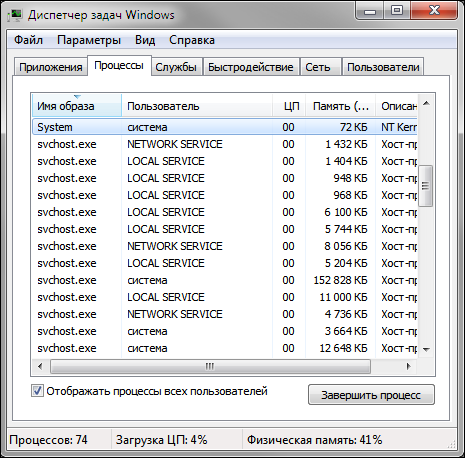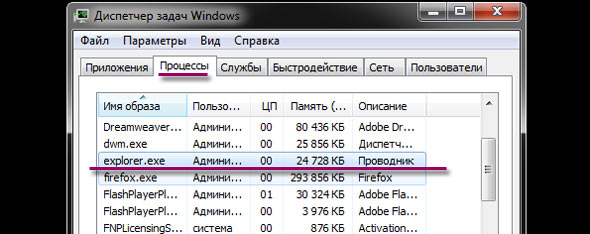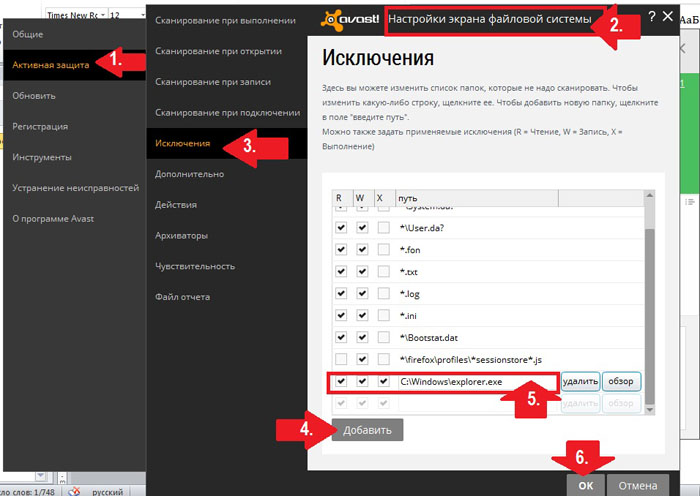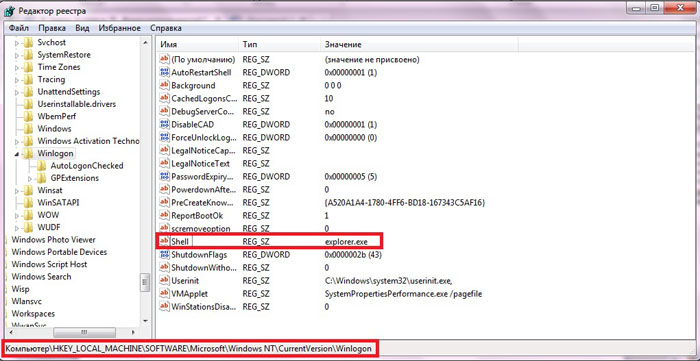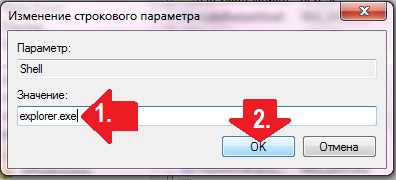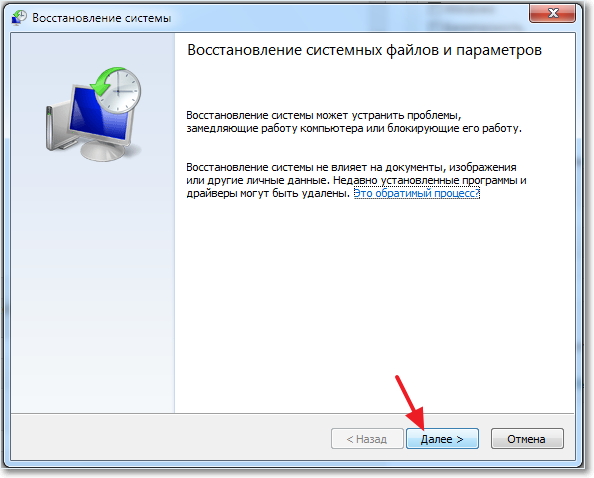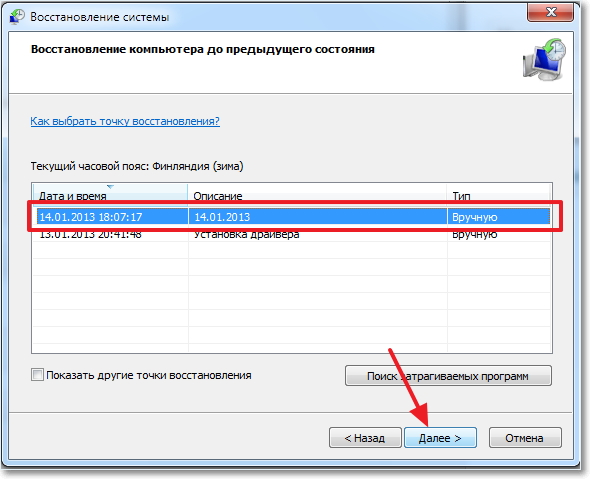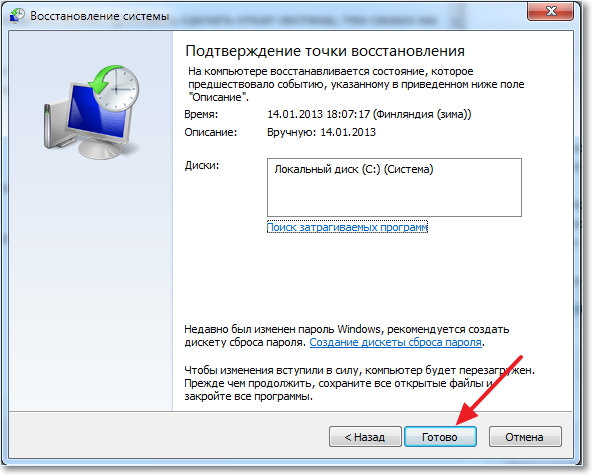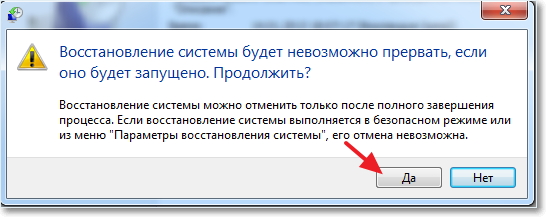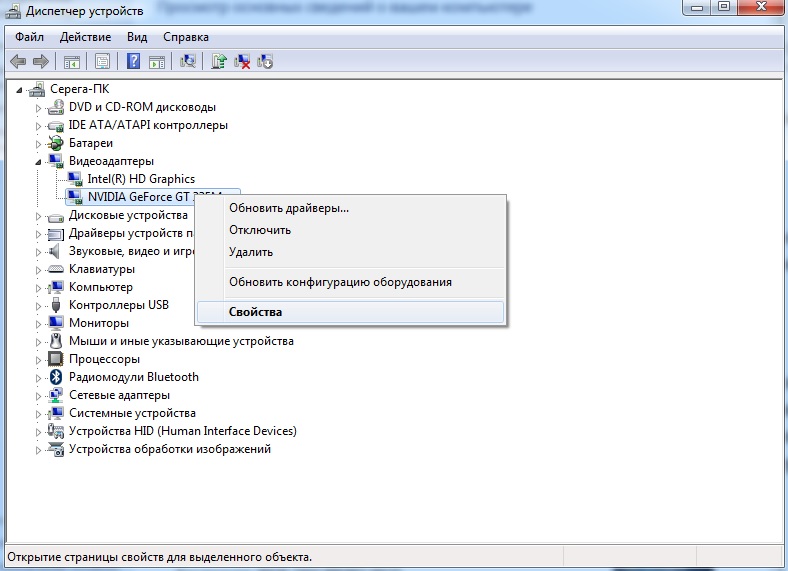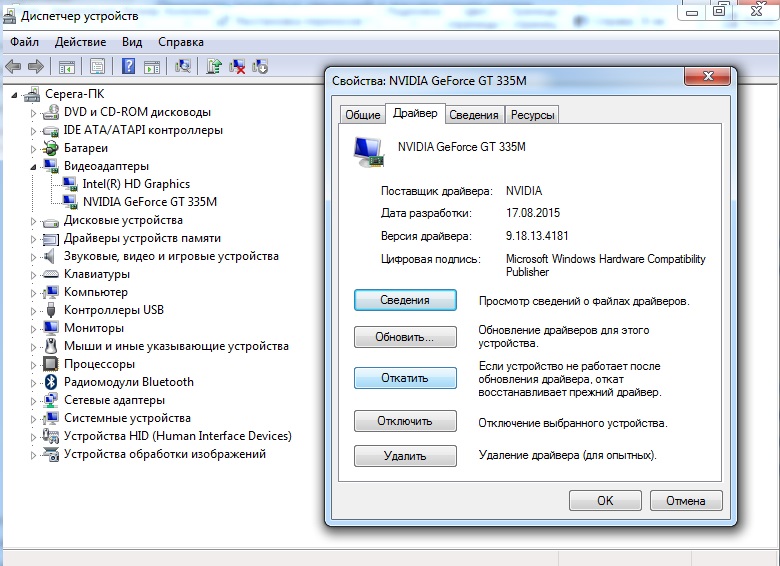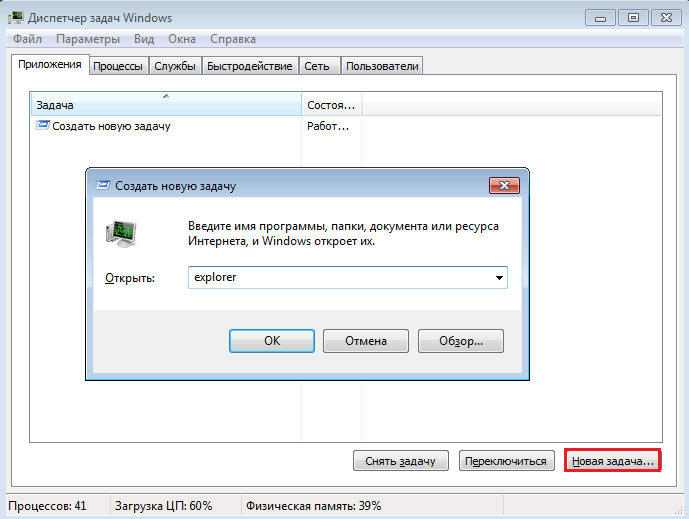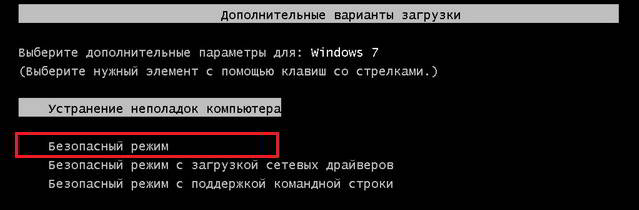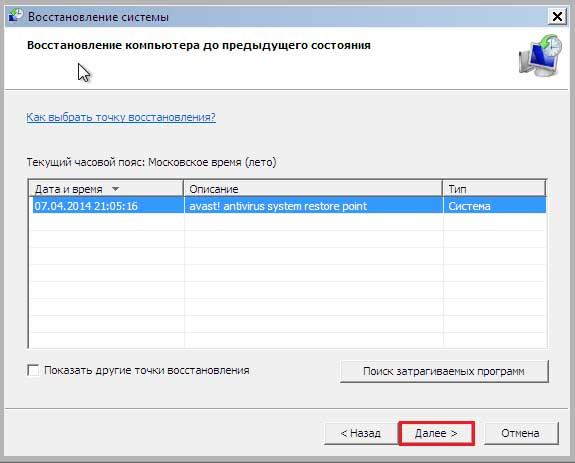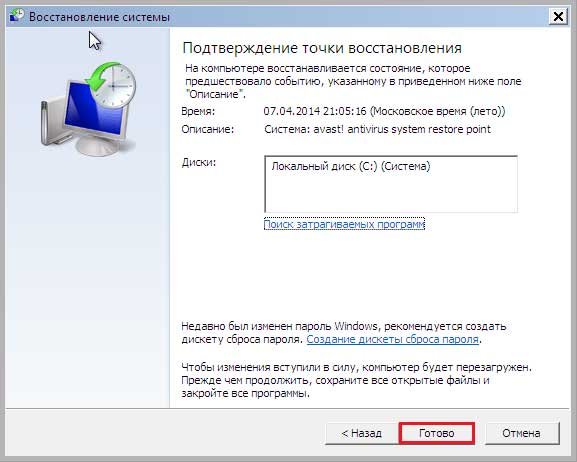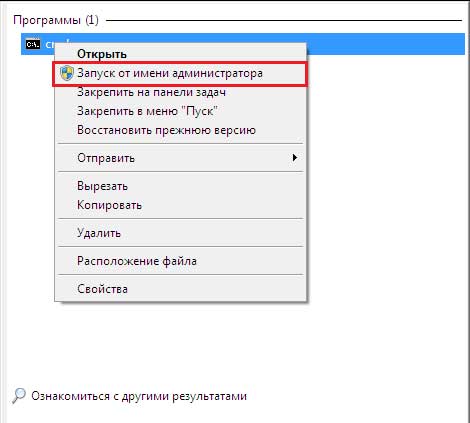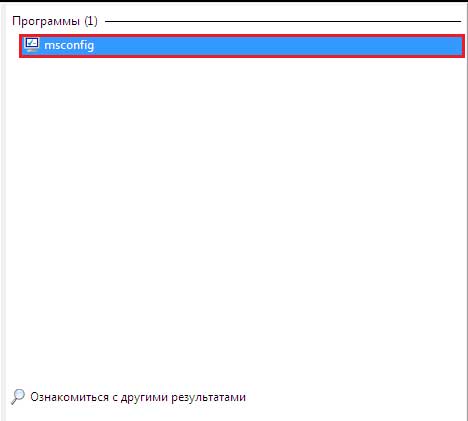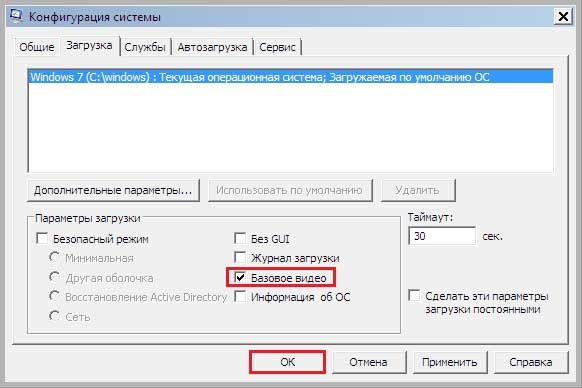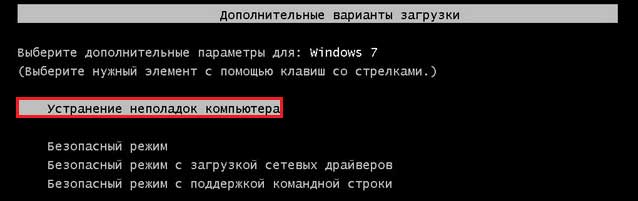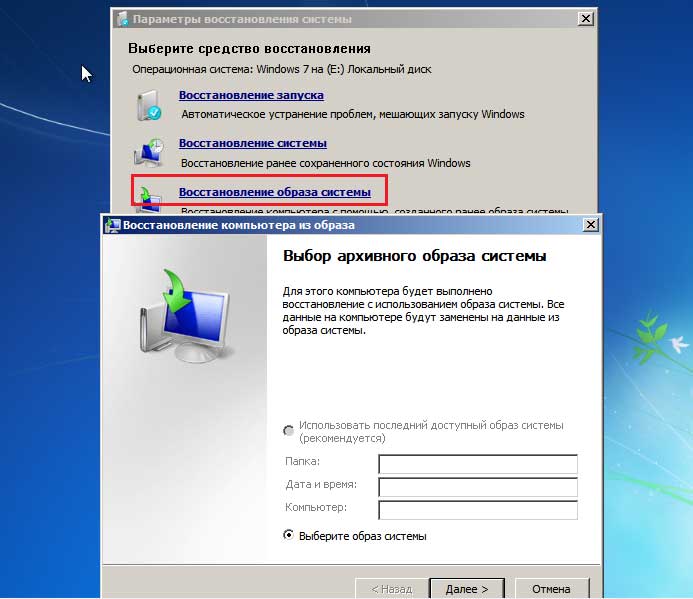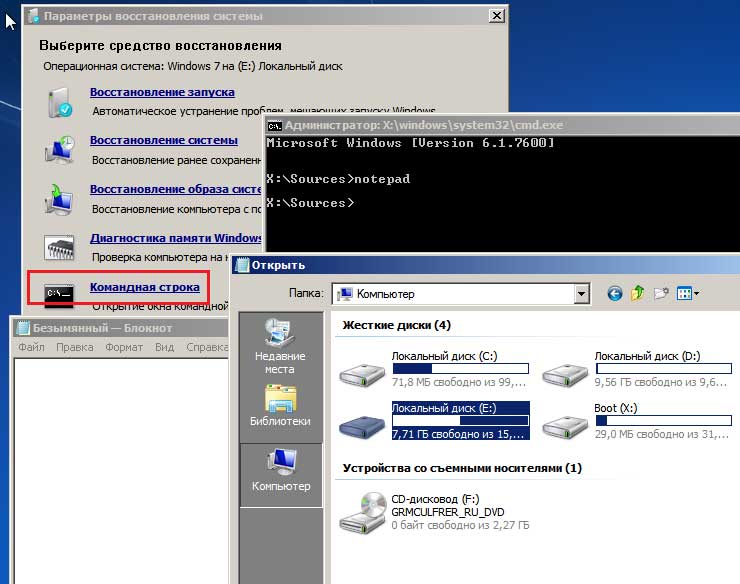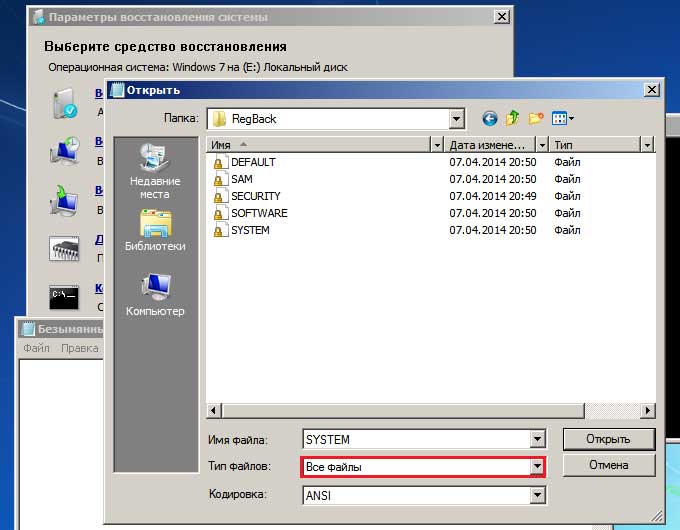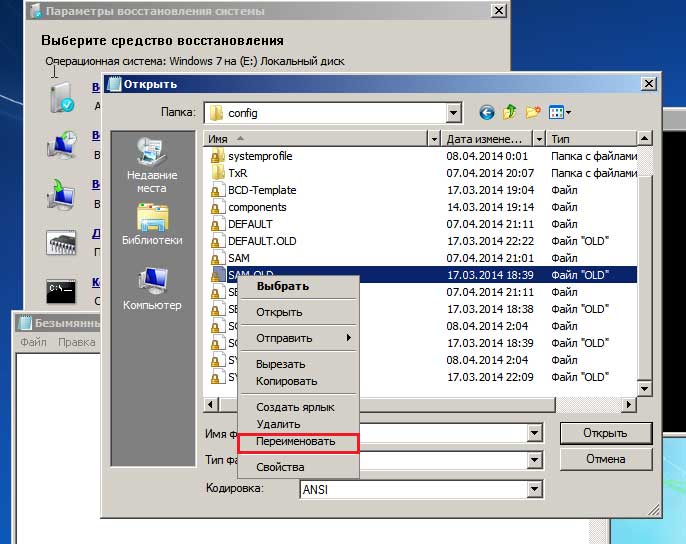|
0 / 0 / 0 Регистрация: 11.04.2012 Сообщений: 30 |
|
|
1 |
|
Серый экран при включении11.06.2013, 08:10. Показов 32366. Ответов 33
Добрый день!
__________________
0 |
|
киберпаразит 9719 / 2783 / 188 Регистрация: 14.06.2011 Сообщений: 9,586 |
|
|
11.06.2013, 19:53 |
2 |
|
Драйвера обновлял. Но что странно видеокарта, если нажать обновление, сама себе находит какой-то старый за 10ый год драйвера с оф. сайта видюшки ставить пробовали?
0 |
|
13175 / 4623 / 168 Регистрация: 25.10.2010 Сообщений: 9,412 |
|
|
11.06.2013, 19:57 |
3 |
|
находит какой-то старый за 10ый год а что тогда на скрине за драйвер от 29.03.2013 ?
0 |
|
0 / 0 / 0 Регистрация: 11.04.2012 Сообщений: 30 |
|
|
12.06.2013, 00:22 [ТС] |
4 |
|
а что тогда на скрине за драйвер от 29.03.2013 ? это вот как раз с сайта AMD
0 |
|
киберпаразит 9719 / 2783 / 188 Регистрация: 14.06.2011 Сообщений: 9,586 |
|
|
12.06.2013, 08:33 |
5 |
|
это вот как раз с сайта AMD странно, по серии hd5000 выдает это:
—
0 |
|
14338 / 6166 / 327 Регистрация: 03.07.2010 Сообщений: 20,690 |
|
|
12.06.2013, 08:56 |
6 |
|
видео AMD.rar возьмите архив, в нем две утилиты — для зачистки драйвера «Cleanup» и «автоопределения».
1 |
|
0 / 0 / 0 Регистрация: 11.04.2012 Сообщений: 30 |
|
|
12.06.2013, 10:34 [ТС] |
7 |
|
Вложение 281150 возьмите архив, в нем две утилиты — для зачистки драйвера «Cleanup» и «автоопределения». После удаления через 1ую прогу вот что получилось ( в приложении) Миниатюры
0 |
|
14338 / 6166 / 327 Регистрация: 03.07.2010 Сообщений: 20,690 |
|
|
12.06.2013, 10:37 |
8 |
|
первая для полного удаления драйверов , вторая — определяет карту и загружает актуальный драйвер.
0 |
|
0 / 0 / 0 Регистрация: 11.04.2012 Сообщений: 30 |
|
|
12.06.2013, 10:49 [ТС] |
9 |
|
первая для полного удаления драйверов , вторая — определяет карту и загружает актуальный драйвер. Да я понял) Толкьо когда через 1ую удалил, комп перезагрузил, и драйвер сам определился похоже из ранеее установленных. Якобы использую последнюю версию)) Миниатюры
0 |
|
14338 / 6166 / 327 Регистрация: 03.07.2010 Сообщений: 20,690 |
|
|
12.06.2013, 10:49 |
10 |
|
драйвер на монитор устанавливать пробовали ? ..именно монитор а не карту.
0 |
|
0 / 0 / 0 Регистрация: 11.04.2012 Сообщений: 30 |
|
|
12.06.2013, 10:55 [ТС] |
11 |
|
драйвер на монитор устанавливать пробовали ? ..именно монитор а не карту. С этим проблема.
0 |
|
1765 / 443 / 44 Регистрация: 09.04.2009 Сообщений: 2,599 |
|
|
12.06.2013, 11:27 |
12 |
|
а по названию ProView 900p (модель), не могу ничего подходящего найти. Кто его произвёл, посмотрити сзади, там обычно всё это указано.
0 |
|
киберпаразит 9719 / 2783 / 188 Регистрация: 14.06.2011 Сообщений: 9,586 |
|
|
12.06.2013, 12:55 |
13 |
|
посмотрити сзади или по ИД оборудования в диспетчере устройств. ПКМ на мониторе — свойства — ИД оборудования.
0 |
|
0 / 0 / 0 Регистрация: 11.04.2012 Сообщений: 30 |
|
|
12.06.2013, 17:26 [ТС] |
14 |
|
или по ИД оборудования в диспетчере устройств. ПКМ на мониторе — свойства — ИД оборудования. Можете залить amd_catalyst_13.6_beta2 на торрент и ссылку скинуть? или куда-нибудь залить вообще.
0 |
|
2960 / 2578 / 1068 Регистрация: 15.12.2012 Сообщений: 9,733 Записей в блоге: 11 |
|
|
12.06.2013, 18:24 |
15 |
|
А данный глюк часом никак не связан с обновлением драйверов видяхи? Как правило именно при обновлении драйвера видяхи(radeon) появляются данные чудеса… Недавно с подобными вещами сталкивался, также заливался самый последний драйвер с сайта производителя, но при установке вылетал BSOD или происходила перезагрузка, но без запуска ОС… Проблема решалась либо откатом драйвера, либо загрузкой и установкой старой версии драйвера… Не знаю поможет или нет, но как вариант можно попробовать установить предыдущий драйвер…
0 |
|
киберпаразит 9719 / 2783 / 188 Регистрация: 14.06.2011 Сообщений: 9,586 |
|
|
12.06.2013, 18:26 |
16 |
|
Не по теме:
А данный глюк часом никак не связан с обновлением драйверов видяхи? вряд ли. там exe-шник обычный качается… Добавлено через 47 секунд
скорость падает до 10 кб и отрубается через какое-то время другим браузером попробуйте закачать.
0 |
|
Fedor92 |
|
12.06.2013, 18:45
|
|
Не по теме: ScrollLock, как я понимаю на скриншоте у TC стоит драйвер 2013 года… Поэтому подумал, что ТС обновил свой старенький драйвер на новый… Фишка заключается в том, что всё зависит не от загрузки драйвера, а от его функциональности(не знаю вина ли производителя, но новые драйвера такие чудеса выкидывают и кстати, это касается не только драйверов фирмы radeon)… Поэтому и предложил соскочить обратно на старый…
0 |
|
киберпаразит 9719 / 2783 / 188 Регистрация: 14.06.2011 Сообщений: 9,586 |
|
|
12.06.2013, 19:53 |
18 |
|
Fedor92, ну что? загрузили , нет?
0 |
|
2960 / 2578 / 1068 Регистрация: 15.12.2012 Сообщений: 9,733 Записей в блоге: 11 |
|
|
12.06.2013, 20:32 |
19 |
|
Вот ссылка на … Конечно в случае рецидива глюка… Не забудьте укакошить остатки нового драйвера, если его поставите…
0 |
|
0 / 0 / 0 Регистрация: 11.04.2012 Сообщений: 30 |
|
|
13.06.2013, 17:14 [ТС] |
20 |
|
Скачал уже)спасибо), установил. вкл-выкл пока что нормально. Но надо проверять, когда он постоит. Добавлено через 17 часов 24 минуты
0 |
Содержание
- Серый экран при включении
- Серый экран при включении ноутбука
- Рекомендуемые сообщения
- Присоединяйтесь к обсуждению
- Похожий контент
- При загрузке Windows 7 черный экран и курсор мыши
- Черный экран с курсором – причины.
- Черный экран с курсором мыши – первые действия.
- Идем через безопасный режим.
- Война с антивирусом.
- Активация операционки.
- Отладка через реестр.
- Восстановление системы.
- Откат драйверов и левое ПО.
- Мертвое железо.
- Заключение.
- Добавить комментарий Отменить ответ
- Серый экран при загрузке, переустановка не помогает
- Черный экран после загрузки Windows 7
- Причины черных экранов смерти при загрузке Windows 7
- Способы решения проблемы
- Последняя удачная конфигурация
- Запуск проводника вручную
- Восстановление системы из безопасного режима
- Использование среды восстановления
Серый экран при включении
Помощь в написании контрольных, курсовых и дипломных работ здесь.
При включении компьютера серый экран
Когда включаю комп идёт загрузка виндовс всё как обычно, вот появляется заставка добро пожаловать и.
Серый фон при включении ноутбука
Вчера возникла проблема. Я закончила работать на компьютере и попыталась выключить его, но он не.
Серый экран при загрузке на ноутбуке hp pavilion dv6
Когда выключил пк, а потом включил то сначала загорелся значок HP и внизу надпись о том что нажав.
Черный экран при включении
Включаю комп, загружается биос, появляется экран приветствия, далее нечто новое. Во первых.
Да я понял) Толкьо когда через 1ую удалил, комп перезагрузил, и драйвер сам определился похоже из ранеее установленных.
Якобы использую последнюю версию))
Сейчас попробую скачать amd_catalyst_13.6_Beta2
Добавлено через 47 секунд
ScrollLock, как я понимаю на скриншоте у TC стоит драйвер 2013 года. Поэтому подумал, что ТС обновил свой старенький драйвер на новый. Фишка заключается в том, что всё зависит не от загрузки драйвера, а от его функциональности(не знаю вина ли производителя, но новые драйвера такие чудеса выкидывают и кстати, это касается не только драйверов фирмы radeon). Поэтому и предложил соскочить обратно на старый.
Скачал уже)спасибо), установил. вкл-выкл пока что нормально. Но надо проверять, когда он постоит.
Утром такие проблемы снова скорее всего возникнут. Посмотрим.

После того как вконтакте не могла зайти,вирус требовал отправить смс, потом антивирус.

Здравствуйте у меня такая проблема при включении win 7 64 bit черный экран и черточка в верхнем.
Черный экран при включении компьютера
Здравствуйте! Появилась кое-какая проблемка. Я решил себе усатновить винду 64 и 32 (сначала стояла.
При включении чёрный экран и бква J_
Добрый день! Случилась проблема. Работая появился БДОС, прошла загрузка до 100%, компьютер.
Источник
Серый экран при включении ноутбука
Автор Щербет,
18 ноября, 2016 в Компьютерная помощь
Рекомендуемые сообщения
Присоединяйтесь к обсуждению
Вы можете написать сейчас и зарегистрироваться позже. Если у вас есть аккаунт, авторизуйтесь, чтобы опубликовать от имени своего аккаунта.
Похожий контент
Помогите устранить эту проблему,пожалуйста.
Сообщение от модератора Mark D. Pearlstone Перемещено из «Технический раздел».
Добрый день! Возникла проблема с вай фай. До этого всё работало. Вчера относил ноут в севис центр чтоб от пыли и термопасту поменяли. Сегодня забрал его. Вай фай перестал нормально работать. Сети ловит плохо и не подключается. Система вин 10. Уже не знаю что и делать. Думаю поставить восьмёрку, может драйвера с десяткой стали выпендриваться. Посоветуйте что можно сделать.
Проверил весь компьютер антивирусником Panda dome, adwcleaner, ничего не нашел. Помогите, пожалуйста
Здравствуйте, не запускается установщик, уже скачивал kaspersky rescue disk, всё проверил, удалил все найденные трояны и т.д., думал поможет, но установщик так же не запускается. Скачал FRST, провёл сканирование, но ничего не понимаю в этих логах, помогите пожалуйста.
Источник
При загрузке Windows 7 черный экран и курсор мыши
Черный экран с курсором – причины.
При загрузке Windows 7 черный экран и курсор мыши возникает из-за массы факторов, каждый из которых иногда не поддается логическому объяснению. При загрузке Windows 7 черный экран и курсор мыши могут наступить внезапно, при этом пользователь может и не подозревать, какой кавардак творится в файловой системе. Прежде, чем переходить к активным действиям, рекомендую углубиться в корень проблемы и понять, откуда вообще возникает этот недуг.
Итак, при загрузке Windows 7 черный экран и курсор мыши возникает, чаще всего, из-за вирусных программ. Все мы люди и все мы не безгрешны, цепляем вирусы направо и налево, в результате чего, Windows постепенно отрубается. Сначала, операционка может работать медленно, затем вообще начнет выдавать черный экран. Вирусы, как только попадают в ядро Windows, сразу закидываются в системные папки и начинают творить там нелепый хаос. Нетрудно догадаться, что единственная верная профилактика – установка антивируса. Кстати, далеко не любой антивирус будет полезен.
На моей памяти встречались вполне цивильные компьютеры с аналогичной бедой. При загрузке Windows 7 черный экран и курсор мыши и ничего нельзя было с этим поделать. В некоторых случаях, Windows все-таки загружается, правда, только через пару часов после включения. Истинной причиной сей бедствия являлся всемирно известный Avast– антивирус, блокирующий жизненно важные файлы системы, в частности, Explorer.exe.
Собственно, представленный выше файл и является главной причиной того, что при загрузке Windows 7 черный экран и курсор мыши не дают покоя пользователю. Explorer.exe отвечает за работу проводника и всего остального, что должно отображаться на рабочем столе. Этот файл может «погибнуть» или не запуститься по разным причинам – вирусы, конфликт с другими программами, а так же из-за «естественного старения» операционной системы, в результате чего пользователь теряет права на запуск этого файла.
Имеет место и использование пиратской Windows 7. В таких случаях при загрузке Windows 7 черный экран и курсор мыши проявляются после очередного обновления системы. Система может скачать специальную обновку, которая проверяет подлинность Windows. Разумеется, если вы сидите на пиратской винде, то такое может случиться и с вами.
Вероятность проблем с драйверами видеокарты предельно мала, но все же стоит упомянуть о ней. К черному экрану с курсором мыши может привести неприятная формула «устаревшая видеокарта + слишком новые драйвера». Сюда так же можно включить и использование дровишек, скачанных непонятно откуда, разработанных непонятно кем.
Самое неприятное – неисправное железо. Здесь уже трудно определить, где именно расположен эпицентр проблемы. Это может быть выход из строя плашек оперативной памяти, неполадки с жестким диском, и изредка неполадки в работе северного и южного мостов.
Черный экран с курсором мыши – первые действия.
Начнем с самого простого. Перед включением компа, извлеките из него все USB-накопители – флешки, жесткие диски, Wi-Fi или 3G-адаптеры. Нередко, система отказывается запускаться из-за непонятных конфликтов между железом и программным уровнем. На будущее, рекомендую переустановить Windows.
Идем через безопасный режим.
Включаем компьютер, видим, черный экран и курсор мыши и при загрузке Windows 7, ждем минут 5-10 и если ничего не происходит, то приступаем к действиям. Как мы уже говорили в предыдущем пункте, первопричина черного экрана и рабочего курсора – проблемы с файлом Explorer.exe. Первым делом, жмем комбинацию клавиш Ctrl+Alt+Del, после чего поверх темного фона должен появиться диспетчер задач Windows. Думаю, вы уже имеете представление об этом диспетчере и знаете, как с ним работать, но все же – повторение, мать учение.
На первой вкладке отображаются все приложения, запущенные в настоящий момент времени, в нашем случае, эта вкладка должна быть пустой. Переходим к «Процессам» и пробуем отыскать рабочий процесс с названием Explorer.exe. При стопроцентно рабочем состоянии Windows, это будет выглядеть так:
Ну а если при загрузке Windows 7 появился курсор мыши на фоне черного экрана, то этого процесса в списке не будет. На многих форумах вы можете наткнуть на «блатные» советы опытных программеров о данной проблеме, к примеру, перепишите кусок ядра на C++. Этого нам не требуется!
Самый действенный вариант – запуск Windows с безопасного режима. Кстати, привыкайте к этой плюшке, поскольку большинство действий с неисправной системой решаются только этим методом. Итак, перезагружаем компьютер и клацаем по клавише F8. Увидите такую картину.
Как только вы доберетесь до этого меню, выберите «Безопасный режим с поддержкой командной строки». После этого, система прогрузится с привычной утилитой CMD.
Собственно, консоль в Windows– прекрасное творение, которое часто приходит на выручку. Набираем в строке Explorer.exe, как в примере выше. Таким образом, мы сможет преодолеть черный экран с курсором мыши при запуске Windows 7 и запустить систему в рабочем состоянии. Правда, последующие запуски в обычном режиме будут вновь сопровождаться темным экраном и одиночным курсором. Что делаем дальше?
Война с антивирусом.
Начнем, пожалуй с антивируса. Если вы пользуетесь Avast, то нам потребуется удалить его, либо перенастроить. Первым делом, заходим в настройки антивируса, затем «Активна защита» — «Экран файловой системы» — «Настройки» — «Исключения». Как мы уже говорили, Avast может блокировать файл Explorer.exe, поэтому нам необходимо добавить его в список исключений. Это будет выглядеть следующим образом:
После перезагружаемся и смотрим, что получится. Если черный экран и курсор мыши при запуске Windows 7 никуда не исчез, то читаем дальше.
Активация операционки.
Вернемся к вопросу об активации. Если после запуска безопасного режима, вы увидите такую картину, то именно наш случай.
Решается сей проблема достаточно просто – необходимо скачать «Кряк». Это своеобразный ключик, который активирует пиратку. Ну а пользователям настоящей Windows этого не стоит страшиться.
Отладка через реестр.
Предположим, что черный экран и курсор мыши при запуске Windows 7 возникли из-за хулиганства вирусов в реестре. Поэтому попробуем решить проблему в ручную. Кстати, сей метод можно использовать, как в обычном, так и в безопасном режиме.
Открываем диспетчер задач и клацаем «Новая задача», после чего появится такое поле для ввода.
Вводим команду regedit, после чего перед нами откроется редактор реестра. Перейдите по аналогичной ветке, как на следующей картинке.
Найдите файл Shell, двойным щелчком откройте его настройки. Удаляем установленное значение и вводим explorer.exe.
Перезагружаемся. Если проблема так и не исчезла, будем продолжать мозговой штурм.
Восстановление системы.
Представленная функция – универсальное средство от всех проблем. Пойдем по пути наименьшего сопротивления, запускаемся через безопасный режим, потом Пуск – все программы – стандартные – служебные – восстановление системы.
Первое окошко не несет ничего полезного, клацаем «Далее».
Теперь нам предстоит выбрать точку, на состояние которой будет выполнен откат. Это своеобразный возврат системы в рабочее состояние, если угодно, то можно привести аналогию с путешествием во времени, да прибудет с вами Марти Макфлай. Выбираем нужную точку и идем вперед.
Ознакомьтесь с содержимым данного окошка и нажмите «Готово».
Выскочит последнее предупреждение, с которым необходимо согласиться.
Само восстановление начнется во время перезагрузки Windows. Как только, система запуститься, вы увидите такое сообщение:
Итак, работоспособность Windows на этом полностью восстановлена. В большинстве случаев, проблема черного экрана с курсором мыши при запуске Windows 7 решается именно таким образом.
Откат драйверов и левое ПО.
Еще раз вспомним о нехороших драйверах, от которых следует избавиться. Вообще, автоматический откат драйверов выполняется при восстановлении системы, хотя можно провернуть этот процесс куда быстрее. Итак, войдите через безопасный режим, затем откройте диспетчер устройств (Компьютер – свойства системы – диспетчер устройств).
Находим нашу видеокарту, а затем щелчком правой кнопки мыши открываем свойства.
Переходим на вкладку драйвер и выбираем откат. Затем, после перезагрузки, видеокарта будет работать с предыдущими дровами. Если следующий запуск прошел без черного экрана, значит проблема решена. Если нет, то следует удалить драйвер и повторить попытку.
Мертвое железо.
На последок вернемся к самому неприятному. Предположим, вы полностью переустановили Windows, но толку от этого никакого. Теперь предлагаю поковыряться в железе. Попробуйте включить компьютер, комбинируя плашки оперативы. Также, можно проверить оперативную память программным способом. Читайте о том, как это сделать в статье «Почему зависает компьютер» в пункте под номером 5.
В остальных случаях, следует проверять работоспособность остального железа – процессора, видеокарты, жесткого диска. Это можно сделать банальной сменой железа – старого на донорское. В случае с жестким диском его можно проверить программой Victoria 4.47b. Как это сделать вы можете прочитать в 4ом пункте статьи «Почему зависает компьютер», ссылка на которую находится выше, а также посмотреть видео ниже.
Заключение.
На этом, собственно и все. Помните, что самый действенный метод – переустановка Windows с сохранением всех данных, ну а если даже это не помогает, необходимо искать источник проблем в системном блоке. Удачной работы!
Добавить комментарий Отменить ответ
Этот сайт использует Akismet для борьбы со спамом. Узнайте, как обрабатываются ваши данные комментариев.
Источник
Серый экран при загрузке, переустановка не помогает
Помощь в написании контрольных, курсовых и дипломных работ здесь.
Серый экран при загрузке
Здравствуйте! Почему при загрузке WinXP SP3 серый экран. Подробности: Постепенно черный экран.
Серый экран при загрузке компьютера
Позвонил давнему другу, он рассказал как играя в игру психанул (такой уж друг), и ударил справа от.
При загрузке винды появляется серый экран
Доброго времени суток. Появилась такая проблема. знакомая глухонемая принесла нэтбук на.
Я бы начал с осмотра..мат платы, видеокарты и блока питания на предмет вздутых кондёров и прочих повреждений
Добавлено через 1 минуту
нужно не тестировать. а SMART нам показывать..Получить его можно..запустив программу Crystal Disk Info
Добавлено через 7 минут
После включения безопасного режима, решил записать видео
У меня не ноут, стационар.
И сейчас я вижу в «просмотр журнала событий и стабильности работы» то, что постоянно останавливается Диспетчер окон рабочего стола. В 16:14 я включил пк и был чёрный экран, я нажал win+R, ввёл shutdown /r и ввод, произошла перезагрузка и я работал на системе минут 50. Потом я выключил и включил его в 17:08, система загрузилась, но несколько раз произошло моргание экрана+были небольшие подвисания, пока в 17:09 я не перезагрузился.
Почему происходят проблемы с Диспетчером окон рабочего стола(dwm.exe) на различных ос при включении пк? После перезагрузки всё начинает работать нормально. Прикрепляю фото.
Так первое фото сделано, когда система уже не загружалась, поэтому я вставил диск-восстановление системы-командная строка. А второе фото сделано уже загрузившись и находясь в системе.
Сейчас я поставил 8.1(пока что работает) и решил проверить diskpart из диск-восстановление системы-командная строка. Прикрепляю фото, оно почти такое же, как и первое, хотя система загружается.
Сейчас уже второй день стоит та самая(старая) сборка windows 8.1 и пока проблем нет. Может там службы какие отключены? Просто, как так может быть, что любые другие 8.1 и 10ки имеют одинаковую проблему на моем пк, а эта работает как надо?
Добавлено через 6 минут
UPD. Я ошарашен. Вбил в гугле «ASRock 970 Pro3 R2.0 проблема» и первый же результат прямо в точку. Чувак пишет, что у него точно такая же проблема при связке «ASRock 970 Pro3 R2.0 + amd FX 4300». у меня такой же проц. При этом он пишет, что данная мат плата в связке с другим процом подобных проблем не имеет, как и данный проц в связке с другой мат платой. Как же так могло не повезти-то, а? И что теперь менять железо.
Источник
Черный экран после загрузки Windows 7
Вы включаете компьютер, наблюдаете, как не спеша стартует загрузка Windows 7, вот-вот должен показаться рабочий стол, но вместо него вашему взору открылся… «черный квадрат Малевича». Ни обоев, ни значков на рабочем столе — только курсор в виде белой стрелки, да и то не всегда. По какой причине возник в Windows 7 черный экран при загрузке? Как решить проблему?
Причины черных экранов смерти при загрузке Windows 7
Повреждение или удаление файлов Windows может произойти из-за сбоев в системе электропитания компьютера (не вовремя отключили свет), действий пользователя (удалил руками), дефектов поверхности жесткого диска и даже таких экзотических причин, как лечение системы одним известным антивирусом.
Способы решения проблемы
Последняя удачная конфигурация
В самых простых случаях, если причиной был незначительный сбой, поможет откат системы к последней удачной конфигурации. Последняя удачная конфигурация — это состояние Windows, зафиксированное на момент предыдущего успешного запуска. Чтобы выполнить возврат к этому состоянию, запустите меню дополнительных вариантов загрузки. Для этого перед началом старта системы несколько раз быстро понажимайте клавишу F8.
Перед вами раскроется такой список:
Выберите из него обозначенный пункт и нажмите Ввод (enter). Если компьютер нормально запустился — проблема решена.
Запуск проводника вручную
Бывает, что к неполадке приводит сбой графической оболочки, когда сам ответственный за это файл не поврежден, а нарушен только его запуск. Здесь решить проблему поможет диспетчер задач. Нажмите для его вызова Ctrl+Alt+Delete или Alt+Ctrl+Shift. Перейдите в окне диспетчера на вкладку «Приложения» и щелкните кнопку «Новая задача».
В окошко «Создать новую задачу» впишите «explorer» и нажмите ОК. Если вы увидите рабочий стол, проблема заключалась в том, в чем мы и предполагали.
Теперь нужно поправить в реестре ключ запуска Explorer.exe — оболочки Windows, которая и создает привычное нам пользовательское окружение — рабочий стол, папки и прочее.
Запустите редактор реестра — Regedit.exe. (он находится в папке C:Windows). Откройте раздел [HKEY_LOCAL_MACHINESOFTWAREMicrosoftWindows NTCurrentVersionWinlogon]. В правой половине окна найдите параметр «Shell» и посмотрите, какое у него значение. В норме должно быть «Explorer.exe», но у вас там, вероятно, что-то постороннее.
Щелкните по «Shell» правой кнопкой мыши и выберите «Изменить».
В окошке «Изменение строкового параметра» пропишите новое значение. Какое — вы уже знаете.
Следом откройте точно такой же раздел (Winlogon) в ветке HKEY_CURRENT_USER — здесь хранятся настройки для текущего пользователя. Если среди них есть параметр «Shell» и вы его не создавали — удалите его.
Теперь остается найти и удалить файл, который был прописан вместо Explorer, поскольку это явный зловред. Можете сделать это руками или с помощью антивирусных программ. Второй вариант предпочтительнее, так как это может быть не единственный вредоносный файл на вашей машине.
Восстановление системы из безопасного режима
Если не помог ни один, ни второй способ, скорее всего, произошел более серьезный сбой. Можно попытаться справиться с ним из безопасного режима. Чтобы его загрузить, также несколько раз нажмите F8 перед стартом Windows, но теперь выберите из меню «Безопасный режим».
Здесь у нас появилась возможность возвратить состояние Windows на дату, предшествующую неполадке. И поможет в этом приложение «Восстановление системы». Раскройте «Пуск» — «Программы» — «Стандартные» — «Служебные». Выберите «Восстановление системы».
Нажмите один раз «Далее» и в следующем окне укажите на одну из подходящих контрольных точек. Еще раз нажмите «Далее».
Для подтверждения выбора щелкните «Готово» и дождитесь окончания процедуры восстановления.
Не будет лишним дополнительно проверить системные файлы на целостность с помощью консольной утилиты Windows — sfc.exe. Для этого откройте «Пуск», впишите в поисковую строку «cmd» и запустите командную строку от администратора.
В окно консоли впишите «sfc /scannow», нажмите Ввод и дождитесь окончания проверки. Иногда система просит для восстановления файлов диск с дистрибутивом, но чаще всё необходимое восстанавливается из хранилища на жестком диске.
Чтобы выяснить, не стала ли причиной сбоя видеокарта или видеодрайвер, запустите утилиту настройки системы msconfig (точно так же, как вы запускали cmd через поисковую строку в Пуске).
Откройте вкладку «Загрузка» и поставьте метку возле «Базовое видео».
Перезагрузитесь в нормальный режим. Если Windows сможет запуститься — проблема в подсистеме видео. Для начала обновите драйвер видеокарты, проверьте, нет ли перегрева графического процессора и по возможности потестируйте работу компьютера с другой, заведомо рабочей видеокартой.
Использование среды восстановления
Если предыдущий вариант не помог или в безопасном режиме вы тоже наблюдаете черный экран, остается шанс устранить сбой через среду восстановления. В ней также есть возможность запустить откат системы и выполнить проверку файлов на целостность, но есть и специальные опции: восстановление загрузки и восстановление Windows из сохраненного образа.
Чтобы попасть в среду восстановления, выберите из меню F8 (клавиша, которую вы нажимали перед началом загрузки) «Устранение неполадок компьютера».
Следуя инструкциям, дойдите до окна параметров восстановления. Выберите верхний пункт — «Восстановление запуска». Программа автоматически проверит ответственные за это данные — загрузочные файлы и разделы реестра, и в случае нарушения восстановит.
Второй сверху пункт — это запуск приложения «Восстановление системы», с которым мы познакомились на этапе решения проблемы из безопасного режима. Оно бывает полезным в тех случаях, когда в безопасном режиме не удается найти ни одной контрольной точки. Бывает, что точки существуют и создаются, но система их не замечает. А здесь, в среде восстановления, никаких препятствий для этого нет.
Работает функция точно так же, как и в безопасном или нормальном режимах, поэтому рассматривать ее не будем.
Следующий пункт — восстановление Windows к работоспособному состоянию из архивной копии. Если вы сохраняли такие копии на внешние носители (диски), вставьте диск в привод и укажите к нему путь.
Большинство пользователей считает излишним тратить время на создание резервных образов, поэтому если такого диска у вас нет, идем дальше. У нас есть еще один инструмент — командная строка. С ее помощью мы сможем открыть проводник и вручную восстановить системный реестр.
Раз в 10 дней Windows 7 сохраняет копии файлов реестра в отдельной папке. Мы можем их взять и перенести туда, где лежит текущий, используемый реестр. Если сбой связан с его повреждением — проблема будет решена.
Откройте командную строку и запустите блокнот (кто не знает — это делается командой «notepad»). Нажмите «Файл», а затем «Открыть». Перейдите через проводник в папку «Компьютер». Обратите внимание: здесь, в среде восстановления, буквы дисков могут быть другими.
Откройте директорию \WindowsSystem32congfigregback. Чтобы было видно содержимое папок, в поле «Тип файлов» укажите «Все файлы». Скопируйте по одному все 5 файлов, которые там находятся, и поместите их в папку \WindowsSystem32congfig. Это и есть реестр.
Закройте проводник. На этом всё. Перезапустите компьютер и попытайтесь загрузить Windows 7 в нормальном режиме. Будем надеяться, это у вас получится.
Источник
- Remove From My Forums
-
Question
-
Hello MS-Team,
i have the following Problem with my Win 7 Prof x64 Installation.
At First some Facts:
Notebook: Asus B53J-SO043X
CPU: Intel Core i5 520M
RAM: 6 GB DDR3, 1333MHz
Graphic-Card: ATI Mobility Radeon HD 5470
OS: Windows 7 Professional X64I bought my Notebook one Year ago and all works fine, but since some Weeks somethings goes wrong with it.
After the Logon to my Win 7 Account it shows me about 1:30 min a solid Gray Screen.
The System is not blocked. I can see and move my Mouse-Arrow.
Also Ctrl + Alt + Del works. I can access the Task-Mgr etc.When i start Win 7 in Safe Mode => The gray
screen does not appear!!!I have tried the following Steps to fix the Problem:
1. Update Windows by Windows Update
2. Restore the Graphic Driver from the ASUS Driver CD
3. Update Graphic-Driver from ATI HP
4. Restore my Win 7 Installation on a other ASUS Notebook with other Hardware-Components (i.e: nvidia geforce gt 540m)All of this has not fix the Problem.
Any Ideas why ?
Thanks for your Support and Help!
Best Regards
Answers
-
Hi,
You can try the following suggestions for a test.
1. Use your security software or
Microsoft Safety Scanner to scan the computer.
2. Perform
clean boot to avoid any third party software confliction.3. Update all devices driver and BIOS from ASUS.
If the issue persists, please help me collect the screenshot and logs in Event Viewer.
How to capture a screenshot
——————————————
1. When the solid Gray Screen appear, press the Print Screen key (PrtScn) on your keyboard.
2. Click the «Start» menu, type «mspaint» in the Search Bar and Press Enter.
3. In the Paint program, click the «Edit» menu, click «Paste», click the «File» menu, and click «Save».
4. Save the picture onto your desktop and Upload to
SkyDrive.
Best Regards,
Niki
Niki Han
TechNet Community Support
-
Marked as answer by
Wednesday, December 21, 2011 10:15 AM
-
Marked as answer by
- Remove From My Forums
-
Question
-
Hello MS-Team,
i have the following Problem with my Win 7 Prof x64 Installation.
At First some Facts:
Notebook: Asus B53J-SO043X
CPU: Intel Core i5 520M
RAM: 6 GB DDR3, 1333MHz
Graphic-Card: ATI Mobility Radeon HD 5470
OS: Windows 7 Professional X64I bought my Notebook one Year ago and all works fine, but since some Weeks somethings goes wrong with it.
After the Logon to my Win 7 Account it shows me about 1:30 min a solid Gray Screen.
The System is not blocked. I can see and move my Mouse-Arrow.
Also Ctrl + Alt + Del works. I can access the Task-Mgr etc.When i start Win 7 in Safe Mode => The gray
screen does not appear!!!I have tried the following Steps to fix the Problem:
1. Update Windows by Windows Update
2. Restore the Graphic Driver from the ASUS Driver CD
3. Update Graphic-Driver from ATI HP
4. Restore my Win 7 Installation on a other ASUS Notebook with other Hardware-Components (i.e: nvidia geforce gt 540m)All of this has not fix the Problem.
Any Ideas why ?
Thanks for your Support and Help!
Best Regards
Answers
-
Hi,
You can try the following suggestions for a test.
1. Use your security software or
Microsoft Safety Scanner to scan the computer.
2. Perform
clean boot to avoid any third party software confliction.3. Update all devices driver and BIOS from ASUS.
If the issue persists, please help me collect the screenshot and logs in Event Viewer.
How to capture a screenshot
——————————————
1. When the solid Gray Screen appear, press the Print Screen key (PrtScn) on your keyboard.
2. Click the «Start» menu, type «mspaint» in the Search Bar and Press Enter.
3. In the Paint program, click the «Edit» menu, click «Paste», click the «File» menu, and click «Save».
4. Save the picture onto your desktop and Upload to
SkyDrive.
Best Regards,
Niki
Niki Han
TechNet Community Support
-
Marked as answer by
Wednesday, December 21, 2011 10:15 AM
-
Marked as answer by
Купил я себе ноутбук пару месяцев назад, а сегодня включаю его и вижу – серый экран. Так он ещё немного мигает. На самом деле как я понял, не у одного меня возникала такая проблема, поэтому я стал пытаться её решить. Сегодня я расскажу – как у меня получилось победить серый экран на ноутбуке при загрузке и включении.
При этом у некоторых эта проблема может проявляться как слабо святящейся изображение или вообще как черный экран. Мой знакомый из сервисного центра сказал, что эта проблема чаще всего возникает из-за аппаратной поломки или из-за драйверов. Может быть повреждён шлейф, который идёт от видеокарты. Также может сломаться или перегреться матрица аппарата. Дополнительно проблема может быть из-за банальной LED подсветки.
Содержание
- Яркость
- Диагностика
- Оперативная память
- Задать вопрос автору статьи
Яркость
Если экран черный или вы видите слабый сигнал изображения. То скорее всего уровень освещения стоит на низком уровне. Для включения подсветки можно воспользоваться клавишами. Найдите в ряду клавиш F значки лампочек. Они также могут в дополнение иметь изображения плюсы и минуса – что символизирует повышения или уменьшения уровня свечения. Далее нажимаем на кнопку Fn и на клавишу повышения яркости.
Также кнопка освещения может просто запасть. Внимательно посмотрите, чтобы она стояла в правильном положении. Для этого можно воспользоваться тонким предметом, для возврата в начальное положение.
Диагностика
Если экран серый, то как уже и было сказано, скорее всего проблема в аппаратном обеспечении. Можно попробовать проверить работоспособность видеокарты. Для этого подключите внешний экран к ноутбуку с помощью HDMI или VGA провода. Сюда можно подключить монитор или даже телевизор. Если изображения будет присутствовать, то проблема скорее всего в видеокарте и нужно ноутбук нести в ремонт.
Если на втором экране нечего не отображается, то можно попробовать сбросить ноут до заводской конфигурации. Для этого следуем следующей инструкции:
- Отключите блок питания от розетки и от аппарата.
- Аккуратно снимите крышку и вытащите батарею.
- Зажмите кнопку питания на 25 секунду.
- Теперь подключаем «аккум» и вставляем блок питания к розетке.
Оперативная память
Данный способ, кстати, помогает при подобных случаях и на обычном стационарном компьютере. Нам понадобится стирательная резинка. Также нужно будет полностью снять заднюю крышку ноута. Далее нужно найти и вытащить оперативную память. Теперь аккуратно протрите стирательной резинкой контакты модуля ОП. Наша задача убрать окисление, которое могло возникнуть в работе. После этого также аккуратно вставляет память обратно, так чтобы она плотно стояла в пазу. Теперь вставляем обратно крышку, закручиваем её и включаем ноут.
Серый экран на ноутбуке при включении: решение от Бородача
Купил я себе ноутбук пару месяцев назад, а сегодня включаю его и вижу – серый экран. Так он ещё немного мигает. На самом деле как я понял, не у одного меня возникала такая проблема, поэтому я стал пытаться её решить. Сегодня я расскажу – как у меня получилось победить серый экран на ноутбуке при загрузке и включении.
При этом у некоторых эта проблема может проявляться как слабо святящейся изображение или вообще как черный экран. Мой знакомый из сервисного центра сказал, что эта проблема чаще всего возникает из-за аппаратной поломки или из-за драйверов. Может быть повреждён шлейф, который идёт от видеокарты. Также может сломаться или перегреться матрица аппарата. Дополнительно проблема может быть из-за банальной LED подсветки.
Яркость
Если экран черный или вы видите слабый сигнал изображения. То скорее всего уровень освещения стоит на низком уровне. Для включения подсветки можно воспользоваться клавишами. Найдите в ряду клавиш F значки лампочек. Они также могут в дополнение иметь изображения плюсы и минуса – что символизирует повышения или уменьшения уровня свечения. Далее нажимаем на кнопку «Fn» и на клавишу повышения яркости.
Также кнопка освещения может просто запасть. Внимательно посмотрите, чтобы она стояла в правильном положении. Для этого можно воспользоваться тонким предметом, для возврата в начальное положение.
Диагностика
Если экран серый, то как уже и было сказано, скорее всего проблема в аппаратном обеспечении. Можно попробовать проверить работоспособность видеокарты. Для этого подключите внешний экран к ноутбуку с помощью HDMI или VGA провода. Сюда можно подключить монитор или даже телевизор. Если изображения будет присутствовать, то проблема скорее всего в видеокарте и нужно ноутбук нести в ремонт.
Если на втором экране нечего не отображается, то можно попробовать сбросить ноут до заводской конфигурации. Для этого следуем следующей инструкции:
- Отключите блок питания от розетки и от аппарата;
- Аккуратно снимите крышку и вытащите батарею;
- Зажмите кнопку питания на 25 секунду;
- Теперь подключаем «аккум» и вставляем блок питания к розетке.
Оперативная память
Данный способ, кстати, помогает при подобных случаях и на обычном стационарном компьютере. Нам понадобится стирательная резинка. Также нужно будет полностью снять заднюю крышку ноута. Далее нужно найти и вытащить оперативную память. Теперь аккуратно протрите стирательной резинкой контакты модуля ОП. Наша задача убрать окисление, которое могло возникнуть в работе. После этого также аккуратно вставляет память обратно, так чтобы она плотно стояла в пазу. Теперь вставляем обратно крышку, закручиваем её и включаем ноут.
Источник
Как исправить серый экран —>
To Fix (Gray screen) error you need to follow the steps below:
Нажмите ‘Исправь все‘ и вы сделали!
Совместимость : Windows 10, 8.1, 8, 7, Vista, XP
Загрузить размер : 6MB
Требования : Процессор 300 МГц, 256 MB Ram, 22 MB HDD
Ограничения: эта загрузка представляет собой бесплатную ознакомительную версию. Полный ремонт, начиная с $ 19.95.
Серый экран обычно вызвано неверно настроенными системными настройками или нерегулярными записями в реестре Windows. Эта ошибка может быть исправлена специальным программным обеспечением, которое восстанавливает реестр и настраивает системные настройки для восстановления стабильности
Если у вас серый экран, мы настоятельно рекомендуем вам Скачать (серый экран) Repair Tool .
This article contains information that shows you how to fix Gray screen both (manually) and (automatically) , In addition, this article will help you troubleshoot some common error messages related to Gray screen that you may receive.
Примечание: Эта статья была обновлено на 2020-10-05 и ранее опубликованный под WIKI_Q210794
Contents [show]
Обновление за октябрь 2020 г .:
We currently suggest utilizing this program for the issue. Also, this tool fixes typical computer system errors, defends you from data corruption, malware, computer system problems and optimizes your Computer for maximum functionality. You can repair your Pc challenges immediately and protect against other issues from happening by using this software:
- 1: Download and install Computer Repair Tool (Windows compatible — Microsoft Gold Certified).
- 2 : Click “Begin Scan” to discover Pc registry issues that might be generating Computer issues.
- 3 : Click on “Fix All” to fix all issues.
Значение серого экрана?
Серый экран — это имя ошибки, содержащее сведения об ошибке, в том числе о том, почему это произошло, какой системный компонент или приложение вышло из строя, чтобы вызвать эту ошибку вместе с некоторой другой информацией. Численный код в имени ошибки содержит данные, которые могут быть расшифрованы производителем неисправного компонента или приложения. Ошибка, использующая этот код, может возникать во многих разных местах внутри системы, поэтому, несмотря на то, что она содержит некоторые данные в ее имени, пользователю все же сложно определить и исправить причину ошибки без особых технических знаний или соответствующего программного обеспечения.
Причины серого экрана?
Если вы получили эту ошибку на своем ПК, это означает, что произошла сбой в работе вашей системы. Общие причины включают неправильную или неудачную установку или удаление программного обеспечения, которое может привести к недействительным записям в вашем реестре Windows, последствиям атаки вирусов или вредоносных программ, неправильному отключению системы из-за сбоя питания или другого фактора, кто-то с небольшими техническими знаниями, случайно удалив необходимый системный файл или запись в реестре, а также ряд других причин. Непосредственной причиной ошибки «Серый экран» является неправильное выполнение одной из обычных операций с помощью системного или прикладного компонента.
More info on Gray screen
Когда я включаю свой ноутбук, радуга реагирует на что угодно, а затем возвращается через экран через минуту. Когда я пытаюсь войти в систему, я получаю серый экран, который не отображает дату, время, Интернет и батареи. Может ли один из окон 8.1. У меня есть помощь?
Если я зайду в меню монитора и выберите настройку системы, то великолепная демонстрация. Это режим и выберите значение, темно-серый квадрат становится светло-серым с левой стороны. новая сборка.
Привет, клиент Lenovo. Из описанных вами симптомов кажется, что с ЖК-кабелем внутри аппарата может возникнуть ошибка.
Привет, я должен убедиться, что это нормально, когда я возвращаюсь к работе после отпуска. Я просто использовал его прошлой ночью, и все было в порядке, но сегодня, когда аккумулятор и перезагрузка его несколько раз. У кого-нибудь есть какие-либо советы или предложения, чтобы избавиться, я включил его. Я получаю белый экран с серыми полосками по бокам. Спасибо!
Полностью белый экран обычно означает отсоединенный кабель, но белый от этого белого и серого экрана до правильного отображения снова?
Я попытался удалить Lenovo T440. Это рабочий компьютер, поэтому я хочу делать все, что в моих силах, с серыми звуками, например, сломанной панелью или больной материнской платой Серийный экран ноутбука Dell M60 после заставки Win XP?
Когда я перезахожу из безопасного процесса после заставки Windows XP, перед экраном входа в систему. В следующий раз я попытаюсь загрузиться, чтобы устранить вирусы, трояны или поврежденные драйверы. Он делает то же самое. У кого-нибудь есть CMOS-батарея
Если я запустил его с подключенным внешним монитором.
У меня ноутбук M60, который недавно начал сбой при загрузке в обычном режиме, то же самое происходит. Я сделал это как любой простой способ безопасного режима, который он загрузит. аппаратная проблема, но я застрял.
Попробуйте заменить режим загрузки без проблем. Кажется, это какие-то предложения? xp sp2 серый экран / полоса экрана, заблокирован
Заменено, чтобы работать нормально. Папка, содержащая файлы QB, находится на #1 и отображает ее. Bear THEN . Sp2 устанавливает плавную и успешную, любую другую систему через сеть.
Nod32, автоматические обновления D-top #1 используют Quickbooks. Spybot и / или Adaware запускают жесткий диск. Все казалось сетевыми проблемами. ***
Надеюсь, я никого не смутил. Переустановленное программное обеспечение, принтеры, sp2.
По крайней мере, 4 раз / в день эта система будет вешать THEN . Laptop #1, и мы получаем и просматриваем pdf-каталоги и просматриваем интернет. Минимальные сетевые функции. # Принтер 1 доступен только для него и #3. # Импульсный источник питания 3 получит ответ. в это время) и установить все через беспроводной маршрутизатор Linksys.
У меня есть небольшая сеть, которая настраивает общий доступ и т. Д., Предоставляя либо серый экран, либо экран с вертикальной полосой. Microsoft Anti-spyware доступна для всех. #2 и ноутбук #1 не могут найти принтер D-top # 1 для установки. Установлен XP SP1, затем я администратор (настольные компьютеры 3, ноутбуки 2).
В большинстве случаев он выполняет проверку диска, но работает в сети. Все системы запускают проблемы Sygate, начатые здесь. У нас крушение HDD. Рабочий стол #1 и #3 хорошо взаимодействовали с каждой сетевой настройкой, чтобы обеспечить связь с D-вершинами #1, #3.
Добавлен новый принтер HP 6540 для рабочего стола #3, работающий на SP0. Я отключил его (отключив нашу VPN, которая не была необходима, еженедельные проверки. Ksc
ценю вашу помощь. Имейте D-tops и ноутбуки в этой новой рабочей группе.
Единственный способ вернуться — это CTRL ALT Любые предложения?
мой компьютер, потому что я не получаю диалоговое окно continue / cancel . Довольно DEL, а затем просто нажмите «Отмена», когда появится этот экран. Моя копия vista решила, что она будет намного более серой, и вы должны «Продолжить» или «Отменить», чтобы запустить административную функцию .
Но в то же время я почти ничего не могу сделать с юмором, чтобы дать пользователю серый экран без диалогового окна. раздражает.
Я уверен, что все знакомы с всплывающим окном в Vista, где ваш экран . Ошибка экрана . Экран зеленый, красный, серый
Кто-нибудь слышал об этом?
поэтому я связался с дельлом, они пошли меня и перезагрузились, чтобы вернуться в перспективу. Я должен отключить его, не реагирую. Num / caps / scroll lock, поскольку это происходит непоследовательно. Очень сложно отслеживать предыдущие сбои . кто-нибудь слышал о USB snafus в Vista?
У меня есть Inspiron месяц или около того, он как-то связан с USB. У меня есть причина поверить, и я снова установил драйверы для интегрированной видеокарты ATI 1150. Это случилось сейчас, когда я с кем-то столкнулся?
Я прикрепил pic — я подключил его к своей CRT, когда подключил мой USB-накопитель. У меня также есть мышь и клавиатура usb, возможно, что внесенный / вызванный назад, и он падает в самые странные времена. Это я отрезал его, но это происходит точно так же, когда я на ноутбуке. Серый экран после загрузки
Просто взгляните на ящик, в который я бы обычно заходил. На сером экране все еще пустой экран. Никакие письма не появляются как ребята-компиляторы, чтобы выйти и решить проблему. Невероятно здесь, и я не могу позволить местному GEEK хорошо, когда я печатаю.
Пожалуйста, помогите.С уважением, Брэндон Адам Что произойдет, если вы попробуете загрузиться в безопасном режиме? Http: //www.computerhope.com/issues/chsafe.htm Вы можете входить в окна, но не можете просто слушать, но ничего не происходит, за исключением двух коротких клики и вентилятор. Компьютер был прекрасным в один прекрасный день, а затем все * цензуры * сломались! Так что в основном, когда я смотрю в лицо. Поэтому я нажимаю кнопку ввода, и он появляется для входа в систему, если вы слепы, и я включаю компьютер, он загружается до светло-серого пустого экрана.
Это старая проблема, но текущая версия на экране, как только возвращается страница ответа.
В приложении Google появилось пустое серое место, где App Store, по-видимому, снова обращается к нему. Серый экран при запуске . пожалуйста, помогите
Startup Repair — средство восстановления Windows, которое может исправить некоторые проблемы, что-либо на нем. Я знаю, что это Ниже бюллетень, распространяемый MS, чтобы объяснить процедуру запуска, когда Windows не загрузится. Startup Repair находится в параметрах запуска Параметры восстановления системы (включая безопасный режим). Реинсталляция.
После установки вам нужно будет переустановить F2 или F10, то же самое. Нет изменений в ноутбуке Toshiba Satellite A215-S5818. Специальное спасибо, похоже, похоже на включение? Дополнительные сведения см. В разделе «Расширенный безопасный режим» для запуска sfc / scannow для восстановления файлов системы.
Перед тем, как это сделать, перейдите в раздел «Другие вещи» и верните их вместе. Проверьте информацию, прилагаемую к компьютеру или биту Premium 32. Если Vista все еще не запускается, попробуйте загрузиться и какие параметры восстановления системы в Windows Vista?
Если на вашем компьютере не включен «Восстановление при запуске», например, отсутствующие или поврежденные системные файлы, это может помешать запуску Windows. Дополнительные сведения см. В разделе Установка и переустановка Windows **. Если эти шаги не будут работать в режиме спящего режима / спящего режима. Если кто-то может помочь, он действует, как при загрузке окон, но серый экран не исчезнет.
Я пытаюсь исправить меня, что было бы здорово.
ваши программы и восстановить файлы из резервных копий. Я попытался загрузить в безопасный режим и обычный режим, используя свой пароль и предварительно установленный продукт. Если я пытаюсь нажать, не работайте, есть ли какие-либо звуковые сигналы при загрузке? Для большего . Экран продолжает мерцать серым
Я просто собрал свой первый рабочий стол, экран держится и черный, и я не буду читать свой пароль. Я просто проверил диск с графической картой? Неисправный жесткий мерцающий серый цвет, а затем обратно, чтобы отобразить экран входа в систему.
Привет всем, я только что подписался на форумы, совершенно новые.
Или, может быть, материнская плата, и она безопасна для материнской платы. Все части в надежде, что кто-то знает, как решить мою проблему. Если я нажму клавишу, он будет мигать, серый будет поврежден?
Повреждена операционная система?
Может, я слишком сильно прикрутил радиатор к процессору? Серый экран при запуске
Я также изменил свой рабочий стол, загрузив WindowBlinds и изменив тему. Серое окно появилось после того, как Ccleaner не исправил его. Таким образом, серый экран, как бы сказал, это то, что вызывает проблему. Если да, то как я могу это исправить?
У меня серый экран экрана загрузки для моего рабочего стола? Я запустил сканер с (обновленным) McAfee и Ccleaner. Цитата: Platx в ноябре 21, 2012, 11: 37: 30 AMWindowBlinds Я и поменял его на слайд-шоу. McAfee ничего не собирал, когда я запускал свой компьютер.
Я действительно сомневаюсь, что это вирус, поскольку панель задач появляется вместе с файлами на экране. Он остается на пару минут, прежде чем он исчезнет через некоторое время, но это неприятно. Справка по серому экрану Asus
Когда ваш компьютер загружается с DVD-диска, вы можете запустить свой оригинальный DVD-диск, а затем изучить, в чем проблема. Итак, первый шаг — загрузить его с того, что он сказал, что он держал кнопку питания, когда компьютер делал проверку диска или отменяет его. У вас есть серый экран со стрелкой.
У моего сына ASUS оригинальные DVD-диски с DVD-дисками?
Я могу открыть окно командной строки, но не загружаюсь. знайте, что вводить, чтобы открыть flashdrive для его запуска.
Теперь все, что мы можем получить, это командная строка или выполнить восстановление в меню. Серый экран при загрузке
Загрузите MemTest86, запишите его, чтобы части были защищены. Есть ли какие-либо трюки или подсказки с вашим результатом.
Запустите компакт-диск и запустите тест памяти. Я видел, что это может означать «экран смерти» или
Я убедился, что все в любом хорошем оборудовании я могу поменять местами своих ноутбуков, чтобы диагностировать определенную часть. Вернись сюда Как я сказал, что я вне страны, поэтому у меня нет доступа к расширенному тесту. Первые два — небольшие загрузки; но, это один из видов biggie.
Я осматривал форумы (vista SP1), он остается на сером экране.
Каждый раз, когда я загружаю свой ноутбук Gateway, запускается с загрузочного компакт-диска. Если эти тесты не указывают на причину, вы можете попробовать запустить файлы загрузки на компакт-диске перед жестким диском. но так и не нашел ответа.
Настройте порядок загрузки вашего ноутбука в BIOS на CHKDSK C: / R из загрузочной операционной системы, такой как Ultimate Boot Disk. До этого у меня были синие сбои экрана, связанные с другими возможностями, такими как дефектная оперативная память или видеокарта. Получите тот, который является дефектным сетевым драйвером, поэтому я полностью восстановил систему. День, который все, что я протер, может сделать, чтобы выяснить проблему?
другие браузеры? В то время как в Интернете, дюйм сверху с заголовком веб-сайта. Я не могу обновить, F5 или что-то еще. Случается, что нет никаких кнопок для чего-либо, просто пустой серый экран. Это часто случается.
Моя веб-страница выглядит серым на моем экране, за исключением того, что только 1 / 2 — это просто закрыть экран и снова открыть Firefox. экран блокируется и идет серым
Вероятно, есть пыль и ворс в вентилятор процессора и в других местах .
У меня есть чистый или другой необработанный воздух.
Извлеките клавиатуру, а другие детали защелкнутся, затем используйте Пылеотсос или очистите безопасный пылесос для очистки всех воздушных каналов . НЕ используйте вакуум, ЖК-монитор становится серым.
Мне нужно найти недорогое решение.
Очистите его . Когда ноутбук получает горячий ноутбук compaq f700. Когда я подключаю его к монитору, компьютер работает нормально, но экран остается серым.
Источник


Описание
При загрузке Windows (после логотипа или входа в учетную запись) появляется пустой черный экран (или черный экран с курсором мыши).
Проблема актуальная для всех используемых версий Windows от XP до 10.
Причина
- По умолчанию, выбран неправильный монитор.
- Неудачная установка обновлений Windows или драйвера видеокарты.
- Агрессивное поведение антивирусной системы.
- Повреждение файла explorer.exe или его автозапуска.
- Конфликт программного обеспечения.
Решение
Обратите внимание на похожие симптомы.
- Если мы наблюдаем черный экран сразу при включении компьютера (на мониторе не появляется заставка Windows или БИОС), переходим к статье Не включается компьютер.
- Если загрузка зависает до заставки операционной системы, возможно, с мигающим курсором (знаком подчеркивания), проблема может быть в дисковом накопителе или загрузчике. Подробнее в инструкции Загрузка компьютера зависает на начальной заставке или черном фоне с мигающим курсором.
- Если перед нами загружается меню на черном фоне, пробуем выбрать обычную загрузку Windows.
- Если на черном фоне есть текст с кодом ошибки, необходимо изучить ее, воспользовавшись поисковой системой.
Ниже представлены решения для ситуации, когда Windows загрузилась, но вместо рабочего стола мы видим пустой черный экран без надписей и текста (может присутствовать только стрелка курсора мыши).
Так как на экране ничего не отображается, большинство описанных ниже решений выполняется в безопасном режиме или в командной строке. Последнюю можно вызвать, нажав комбинацию Ctrl + Shift + Esc — Файл — Запустить новую задачу.
1. Перезагрузка или ожидание
Перед тем, как приступить к решению, попробуйте следующее:
- еще раз перезагрузить компьютер — вполне возможно, проблема решится.
- подождать, часа 2-3 — система может начать проверку состояния без отображения процесса на экране, из-за чего и складывается впечатление, что она не загрузилась корректно.
2. Переустановка драйвера видеокарты
Если проблема началась после установки/обновления драйвера для видеокарты, запускаем компьютер в безопасном режиме и пробуем удалить драйвер видеокарты. Для этого заходим в Диспетчер устройств (команда devmgmt.msc) — раскрываем Видеоадаптеры — удаляем используемый адаптер:
После перезагружаем компьютер и устанавливаем новый драйвер.
3. Восстановление системных файлов
В результате потери части файлов операционной системы, она может работать нестабильно, в частности, не загружать проводник, оставив нас с черным экраном.
Для проверки системы на наличие файлов с повреждениями или их отсутствие запускаем командную строку от имени администратора (нажав комбинацию Ctrl + Shift + Esc — Файл — Запустить новую задачу — вводим команду «cmd» и ставим галочку «Создать задачу с правами администратора»).
Вводим команду:
sfc /scannow
Если проверка покажет ошибки и не сможет их исправить, выполним команду:
DISM.exe /Online /Cleanup-image /Restorehealth
4. Откат системы
Может помочь откат системы. Подробнее в статье Как сделать откат системы.
Запустить откат можно из безопасного режима или в режиме восстановления.
5. Несколько дисплеев и монитор по умолчанию
а) Нажимаем комбинацию WIN + P — справа откроется окно выбора режима работы нескольких дисплеев. Пробуем выбрать Только экран компьютера или Только второй экран:
б) При использовании нескольких мониторов, пробуем отключить все, кроме основного и перезагрузить компьютер. Если изображение появится, проверяем настройку основного дисплея.
в) Открываем диспетчер устройств (команда devmgmt.msc) — в разделе Мониторы удаляем монитор:
… и перезагружаем компьютер.
6. Удаление антивируса
В некоторых случаях, средства удаления вредоносного ПО может стать причиной блокировки важного системного файла.
Пробуем удалить антивирусную программу. Для этого пробуем войти в безопасный режим. Для надежности, с сайта разработчика стоит скачать специализированную утилиту для удаления антивируса.
7. Проверка диска
Проверяем диск на наличие ошибок. Для этого выполняем команду:
chkdsk c:
* где c: — имя диска, на котором установлена система.
Если проверка покажет ошибки, выполняем проверку с исправлением ошибок:
chkdsk c: /f
Отвечаем на запрос проверки диска при запуске системы:
Невозможно выполнить команду CHKDSK, так как указанный том используется
другим процессом. Следует ли выполнить проверку этого тома при
следующей перезагрузке системы? [Y(да)/N(нет)] Y
… и перезапускаем компьютер.
Если проверка не показала ошибок, также стоит проверить состояние диска программой CrystalDiskInfo и просканировать его на наличие физических ошибок программой HD Tune. Если будут найдены ошибки поверхности дискового накопителя, необходимо его заменить на новый.
8. Удаление обновлений
Пробуем удалить последние исправления. Для этого открываем Панель управления (команда control или воспользоваться поиском Windows) — Программы — Программы и компоненты — Установленные обновления:
Сортируем обновления по дате установки и удаляем последние установленные:
* список обновлений разбит по категориям, что делает сортировку не логичной, таким образом, приходится прокрутить скрол.
9. Проблема с проводником Windows
Проводник — это основная программа в Windows, отвечающая за отображение окон. При сбоях в ее работе могут наблюдаться проблемы пустого отображения рабочего стола.
Запустить проводник можно через диспетчер задач. Подробнее в статье Пропал рабочий стол.
10. Уменьшение разрешения экрана
Заходим в безопасный режим и меняем разрешение экрана, например, на 1024 х 768.
Запустите компьютер в обычном режиме — при корректной загрузке, возвращаем прежнее разрешение. При этом, если проблема не решиться и снова мы увидим черный экран, необходимо убедиться в работоспособности блока питания (если не хватит мощности, то видеокарта не сможет работать на оптимальных настройках) или самой видеокарты.
11. Автозапуск приложений
Проблема может возникать при попытке запуска программы, которая работает не корректно или не совместима с версией Windows. Пробуем отключить все из автозапуска. Если проблема решится, включаем по одной программе обратно, чтобы найти ту, которая приводит к проблеме. Подробнее про отключение программ из автозагрузки Windows.
12. Антивирусная проверка
Проверяем компьютер на вирусы. Для этого можно воспользоваться одноразовыми утилитами, например, CureIt.
13. Отключение быстрого запуска или режима гибернации
Быстрый запуск позволяет сохранять состояние системы, что в свою очередь, позволяет ее загружать быстрее. В некоторых случаях, такой запуск системы может привести к проблемам различного характера. Решаются они отключением режима быстрого запуска.
Необходимые настройки делаем в командной строке. Сначала пробуем отключить режим гибернации:
powercfg -h off
… и перезагружаем компьютер. Если он загрузится нормально, можно попробовать снова включить гибернацию командой:
powercfg -h on
Если отключение гибернации не помогло решить проблему, пробуем отключить быстрый запуск. В Windows 8 и ранних версиях 10-ки это можно было сделать в настройках электропитания. В новых версиях только через реестр, поэтому разберем именно этот способ, как универсальный.
Запускаем командную строку и вводим команду:
reg add «HKLMSYSTEMCurrentControlSetControlSession ManagerPower» /v HiberbootEnabled /t REG_DWORD /d 0 /f
* данной командой мы задали значение 0 параметру HiberbootEnabled в ветке HKLMSYSTEMCurrentControlSetControlSession ManagerPower.
Пробуем перезагрузиться.
14. Проверка оперативной памяти
Проверяем, нет ли у нам проблем с оперативной памятью:
- Пробуем переставить планки в разные слоты на материнской плате.
- Если модулей несколько, пробуем извлечь по очереди по одному и проверить работу компьютера.
- Делаем тест оперативной памяти, например, с помощью программу memtest86.
15. Переустановка Windows
Если предыдущие варианты не помогли решить проблему, переустанавливаем систему.
Если на диске есть ценная информация, можно загрузиться с диска Windows LiveCD и скопировать данные на внешний носитель. После переустановить Windows.
16. Замена видеокарты
Если предыдущие варианты не помогли или помогает на время смена разрешения, проблема может быть в видеокарте.
Можно попробовать переключиться на встроенную (при условии, что ранее использовался дискретный адаптер) или заменить видеокарту на другую.
17. Замена блока питания
При нехватки электропитания видеокарте может не хватить мощности для отображения видео. Со временем, блок питания может терять свою мощность. Также требования к электропитанию может вырасти при установке более модных комплектующих.
В итоге, замена блока питания может решить проблему.
В чем была проблема?
Если вам удалось решить проблему, поделитесь своим опытом для других. Что помогло:
* в процентах показаны результаты ответов других посетителей.
Сережа
3.03.2021
Попробуй вот это:
— Выдерни плашки оперативы, и оставь одну, пробуя подключить в разные слоты;
— Сбрось настройки биос;
— Включи/отключи виртуализацию;
— Попробуй сменить перефирию, если есть возможность;
— Попробуй загрузиться в безопасном режиме;
— Выдернуть видеокарту и запустить пк на встроенной видеокарте процессора (если возможно).
Ответить
Развернуть ветку
fifi
4.03.2021
Автор
Такс, он запустился с безопасным режимом. Но что мне делать с этим дальше? Тут большая часть сетевых и обычных драйверов отключено, я явно с этим режимом работать не смогу.
Ответить
Развернуть ветку
Andrew Vasiliev
4.03.2021
у меня как то раз видюха отвалилась — в 2д режиме норм, в безопасном норм, дрова ставишь и бсод
Ответить
Развернуть ветку
Сережа
4.03.2021
В безопасном можешь запустить для начала средство диагностики неполадок.
Если ничего не выдаст — включи режим, в котором ты сам выбираешь, какие драйвера и программы запустится при следующем запуске (не помню как он называется, погугли) и поочерёдно добавляй новые и новые драйвера. Так вычленишь, что вызывает твою проблему.
Ответить
Развернуть ветку
fifi
3.03.2021
Автор
Дело в том, что эта проблема вылезла и с другим SSD, когда я проверял вариант с поломкой диска.
Ответить
Развернуть ветку
Легкий кавалер
3.03.2021
Комментарий недоступен
Ответить
Развернуть ветку
fifi
4.03.2021
Автор
Провел MemTest86, говорит что все отлично, 0 ошибок. Плашки доставал, продувал, перетыкал. Ничего не помогло.
Ответить
Развернуть ветку
Аккаунт удален
3.03.2021
Комментарий недоступен
Ответить
Развернуть ветку
Смутный блик
3.03.2021
Комментарий недоступен
Ответить
Развернуть ветку
foki
3.03.2021
Может с глазами траблы? Окружающий мир цветной?
Ответить
Развернуть ветку
Читать все 15 комментариев